זה אולי נראה מנוגד לאינטואיציה להשתמש במצב 'נא לא להפריע' באייפון שלך – אחרי הכל, זה מכשיר שנועד לעזור לך לשמור על קשר עם אנשים – אבל בעולם שלנו תמיד מקוון, הכיבוי הופך להיות חשוב יותר ויותר.
רבים מהטלפונים הטובים ביותר מאפשרים למשתמשים להפעיל פרופילים והגדרות שונות בהתאם לצרכים שלהם, ולמכשירי אפל יש כמה מהתכונות המקיפות והניתנות להתאמה אישית של 'נא לא להפריע'. עם זאת, כמו ברבות מתכונות האייפון הטובות ביותר, אתה צריך לעשות קצת ציד והתעסקות כדי לוודא שהם מוגדרים בדיוק בשבילך.
אם אתה מוכן להציב כמה גבולות וליצור לך יותר זמן הרחק ממסך הטלפון שלך, או אפילו כדי להרגיע את מספר הסחות הדעת שאתה עלול לחוות בזמן השימוש בו, דאגנו לך – הנה איך להפעיל ולהגדיר מעלה את מצבי 'נא לא להפריע' ו'פוקוס' באייפון שלך.
רק רוצה להפעיל ידנית את ברירת המחדל של מצב 'נא לא להפריע'? דלג קדימה לשלב השביעי – אבל תפספס כמה מתכונות הפוקוס המגניבות ביותר באייפון שלך!
שלבים להתאמה אישית של מצבי 'נא לא להפריע' ומיקוד באייפון
- פתח את אפליקציית ההגדרות ונווט אל תפריט הפוקוס
- בחר איזה פרופיל פוקוס ברצונך להגדיר
- התאם את ההגדרות כדי לענות על הצרכים שלך
- הגדר לוח זמנים או הפעל אותו באופן ידני
1. עבור אל תפריט הפוקוס בהגדרות
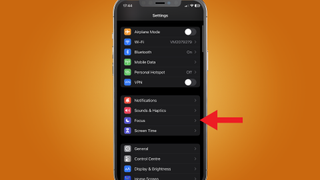
כדי להתחיל, עבור לאפליקציית ההגדרות שלך (זה הלוגו האפור עם גלגל שיניים עליו) באייפון שלך, שאמור להיות בדף הבית שלך. אם רק לאחרונה הפעלת את הטלפון שלך, סביר להניח שהוא יהיה בשורה הלפני אחרונה בקצה הימני.
לאחר מכן, גלול מטה לקבוצת האפשרויות השנייה ומצא את זו שנקראת Focus.
2. בחר פרופיל מתוך 'נא לא להפריע', 'אישי', 'עבודה' או 'שינה'
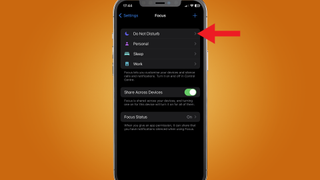
כאן תמצאו ארבעה פרופילי פוקוס שונים, שכל אחד מהם משרת מטרה אחרת.
ראשית הוא מצב ' נא לא להפריע' הכללי , שהוא המצב שאתה צריך לייעל עבור שימוש כללי, כאשר אתה רוצה להישאר לבד. שלושת האחרים – אישי , עבודה ושינה – מאפשרים לך ליצור פרופילים שונים בהתאם לצרכים שלך עבור ההגדרות המתאימות. אתה יכול גם להוסיף פרופילים חדשים על ידי לחיצה על הסמל '+' בפינה השמאלית העליונה של דף זה.
התהליך להתאמה אישית של מצבי מיקוד זהה בכל הפרופילים, אז בחר פרופיל להתאמה אישית ותועבר ללוח המחוונים של הגדרות הפרופיל. מלוח המחוונים הזה, אתה יכול להתאים אישית מספר הגדרות, החל מהודעות ועד אסתטיקה ותזמון.
אם יש לך מוצרים אחרים של Apple כמו Apple Watch , iPad או MacBook , תוכל גם לעבור לשיתוף מצבי פוקוס בין מכשירים מתפריט זה.
3. התאם אישית את הגדרות ההתראה של מצב 'נא לא להפריע' ו'פוקוס'
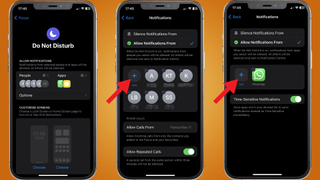
בקבוצת הגדרות ההתראות בלוח המחוונים, תוכל לבחור אילו אנשים ואפליקציות יוכלו לעקוף את מצב המיקוד שבחרת באמצעות התראות, הודעות טקסט ושיחות. אתה יכול גם ללחוץ על אפשרויות מלוח המחוונים כדי להתאים אישית את האופן שבו אתה רוצה שההודעות יופיעו במסך הנעילה שלך .
לאחר שתשנה את ההגדרות הללו, חזור ללוח המחוונים.
4. התאם אישית את דפי הנעילה ומסך הבית שלך
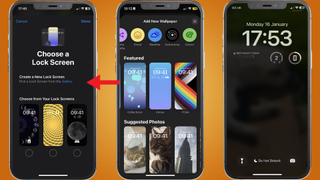
מלוח המחוונים, אתה יכול לערוך או לבחור את הגדרות הנעילה ומסך הבית שלך על ידי בחירת מסכי נעילה קיימים שהגדרת או יצירת מסכי נעילה חדשים שממזערים את מספר ההסחות הדעת שאתה חווה, או הצגת ווידג'טים ספציפיים המאפשרים לך לבדוק דברים במבט ראשון.
לדוגמה, הגדרנו את פרופיל 'נא לא להפריע' כדי להציג את מזג האוויר, אחוז הסוללה של הטלפון שלנו וכל ימי הולדת מרשימת החברים שלנו בפייסבוק.
לאחר שבחרת או יצרת את מסכי הנעילה והבית שלך, הקש על סיום בפינה השמאלית העליונה של המסך .
5. קבעו לוח זמנים
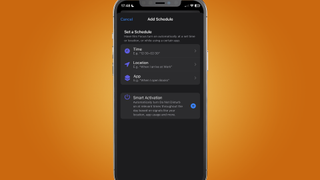
במיוחד עבור פרופילי שינה ועבודה, ייתכן שתרצה להגדיר לוח זמנים שיפעיל אוטומטית את מצבי המיקוד שלך.
אתה יכול לעשות זאת על ידי הקשה על הוסף לוח זמנים מלוח המחוונים, ולאחר מכן בחירה אם מצב המיקוד שלך יופעל על ידי זמן, מיקום או שימוש באפליקציה . לדוגמה, ייתכן שתרצה להגדיר את פרופיל העבודה להתחיל ב-9:00 בבוקר בכל יום, או בכל פעם שתגיע למשרד.
אתה יכול גם להפעיל הפעלה חכמה , שתראה את האייפון שלך בצורה חכמה ואוטומטית יפעיל את מצב הפוקוס הנבחר בכל פעם שהוא חושב שתזדקק לו בהתבסס על השימוש שלך באייפון בהגדרות דומות.
6. הגדר מסנני פוקוס

הקש על הוסף מסנן כדי להגדיר מסנני פוקוס, שהן הגדרות ספציפיות יותר השולטות כיצד האייפון שלך מתנהג במצב פוקוס.
מכאן, אתה יכול להגדיר התנהגויות ספציפיות עבור אפליקציות אפל כולל לוח שנה, הודעות וספארי, כמו גם כמה אפליקציות נבחרות אחרות כמו Outlook, או להגדיר מסנני מערכת כמו מצב צריכת חשמל נמוכה ומצב כהה.
7. הפעל את מצב 'נא לא להפריע'
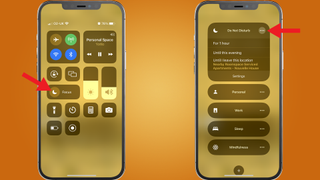
סוף סוף, אנחנו מוכנים להפעיל את מצב הפוקוס 'נא לא להפריע' החדש שלנו. החלק מטה מהפינה השמאלית העליונה של האייפון שלך, שם הוא מציג את השימוש בסוללה שלך כדי לחשוף את מרכז הפיקוד – אם אתה משתמש חדש באייפון, זהו לוח מחוונים ממש שימושי שתוכל להתאים אישית עם קיצורי דרך שיעזרו לך לבצע דברים במהירות בפלאפון שלך.
כדי להפעיל במהירות את 'נא לא להפריע', הקש רק על הסמל עם ירח בתוכו, עיגול , שיפעיל או כבה את מצב המיקוד. אם ברצונך לבחור הפעלה/כיבוי ספציפית או להשתמש במצב פוקוס אחר, לחץ בכל מקום אחר באותו כפתור.
פעולה זו תעלה רשימה של פרופילי מצב הפוקוס שלך, שממנה תוכל לבחור איזה פרופיל מתאים לצרכים שלך . אתה יכול גם להקיש על אליפסות בצד ימין של שם הפרופיל כדי להתאים את ההפעלה/כיבוי של מצב זה.
מהי הדרך הטובה ביותר להגדיר את פרופילי הפוקוס שלי?
היכולת לקבוע לוח זמנים ולהיות ספציפי ברמה מפורטת לגבי מה שהאייפון שלך עושה או לא מציג יכולה באמת לשנות את אופן ההתנהגות שלך בכל מה שקשור לשעת השינה או לשעת קריסה במשרד, אבל לפעמים זה גם חשוב לקרוב אלייך יכול לתפוס אותך גם כשאחרים לא יכולים.
העצה הטובה ביותר שלנו היא להקדיש כמה שבועות לשינוי מצבי הפוקוס שלך ולראות מה מייצר איזון בריא בין עבודה, חיים ומשחק – וכמובן, אפליקציות האייפון האהובות עליך .
עם כל כך הרבה הסחות דעת המעיבות על חיי היומיום שלנו, קל בסופו של דבר לבלות שעות דבוקות לטלפון שלך במשחקים האחרונים, לשלוח הודעות טקסט לחברים שלך, או אפילו סתם לגלול את הדין בטוויטר או באינסטגרם.
עם זאת, זה יכול בסופו של דבר להשפיע על ההרגלים, השגרה ואפילו הבריאות הנפשית והפיזית שלך, וזו הסיבה שמפתחים באפל ויצרניות מכשירים אחרים הופכים להיות יותר מודעים ותומכים בשימוש במכשיר של המשתמש שלהם.
מצבי מיקוד ומצב 'נא לא להפריע' של האייפון הם כלים חשובים אם אתה רוצה להחזיר את חייך לידיים שלך ולהתרחק מהמכשיר שלך.
